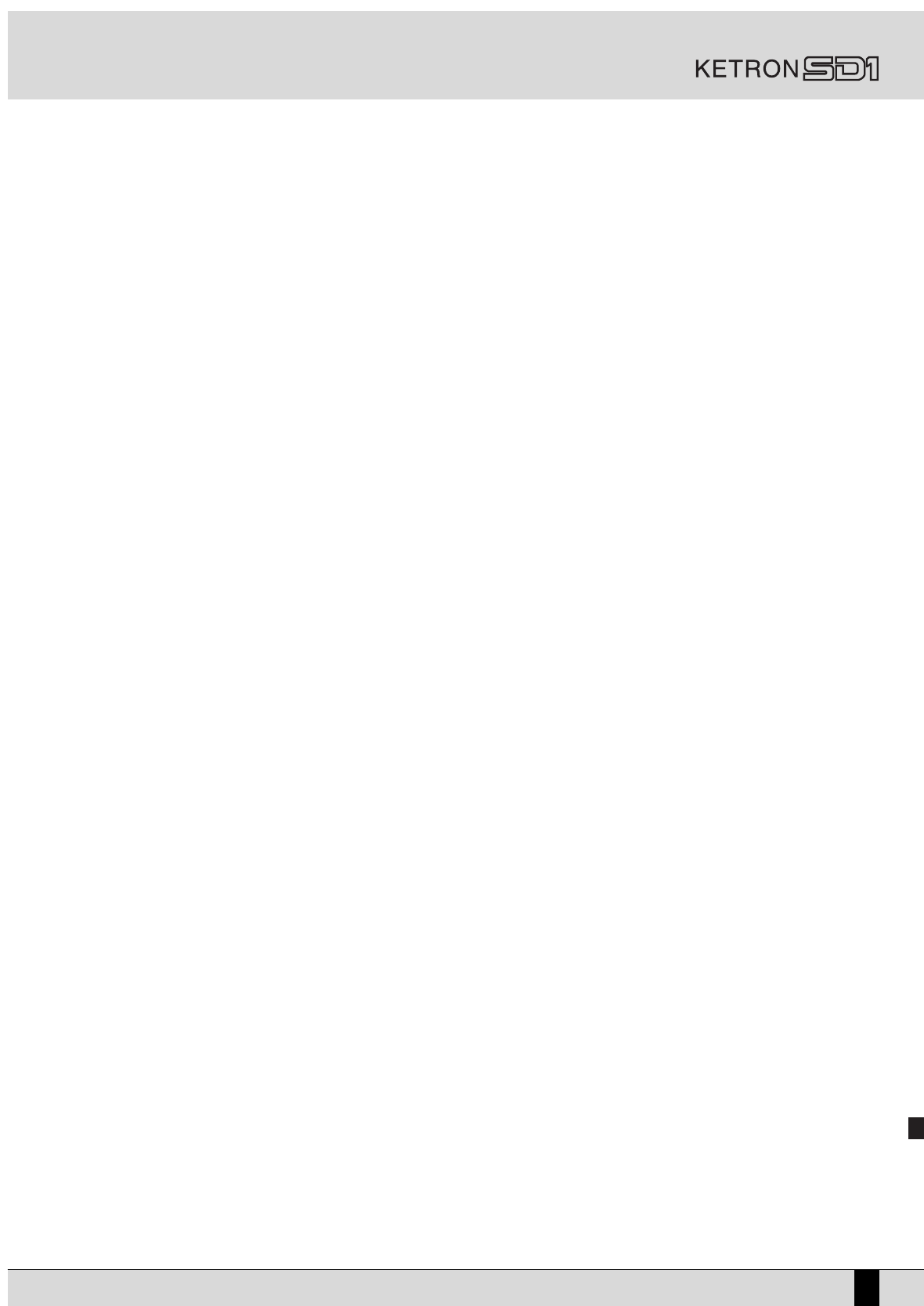Timbre sélectionné et volume: pour changer le timbre employé dans la partie mélodique Right (Chant) utiliser les boutons VOICES concer-
nant chaque famille ou le bouton USER VOICES. La modification du volume du timbre s’effectue par la couple de boutons RIGHT VOLUME.
Second Voices: il indique un deuxième timbre à superposer à celui de la section mélodique Right. Son insertion dépend du bouton 2ND VOICE.
Point de split et transposition: il indique la note à droite de laquelle sonne la section mélodique ou Right dédiée à la main droite, au con-
traire à gauche on trouvera la partie de clavier consacrée à la reconnaissance des accords pour l’arranger et pour les notes jouées dans la sec-
tion Lower par la main gauche. La modification s’effectue par le bouton SPLIT comme on a déjà décrit. Transp. indique les demi-tons de trans-
position qu’on peut modifier par les boutons CURSOR + et CURSOR -; lorsque l’écran affiche un double tiret —, la transposition est absente.
Tempo et mesure du style: il indique le Tempo actuel de l’Arrangeur; pour le modifier employer les boutons PAGE + et PAGE -. L’indicateur de
mesure permet de ne pas perdre visuellement le rythme du style pendant l’exécution.
Accord: il indique l’accord joué; pour le changer jouer un autre accord sur la partie du clavier à gauche du point de Split.
Curseurs volume des sections principales du clavier: ils affichent graphiquement et avec valeur absolue l’état du volume des sections
Drums, Bass, Chord, Orchestral, Lower et Right dont la valeur sera modifiables directement par les couples de boutons VOLUME.
Pour modifier le contraste de l’écran il est possible d’agir sur la molette CONTRAST placée sur le panneau de contrôle.
Dans la page principale de l’écran, une série de fonctions directement accessibles par la pression du bouton correspond à chaque bouton fonc-
tion F1/F10.
F1 GM: il sélectionne le menu contenant les paramètres concernant chaque partie MIDI des seize prévues du standard Général MIDI.
F2 EFFECT: il permet de modifier rapidement les réverbs et l’activation des effets de modulation et d’entrer dans chaque paramètre de cha-
que effet.
F3 UTILITY: il contrôle les paramètres globaux du clavier et les contrôleurs physiques
F4 ARRANGE MODE: il permet d’entrer dans les paramètres dédiés à l’Arrangeur pendant l’utilisation en direct.
F5 ARRANGE VIEW: quatre pages de menu permettent de programmer de nouveau les timbres, les volumes et les effets de chaque section de
l’Arrangeur
F6 MIDI: par des sous menus on entre dans la programmation des événements MIDI en transmission et en réception et à l’assignation des
canaux MIDI à chaque section du clavier
F7 EDIT VOICE/DRAWBARS: il permet de modifier les principaux paramètres concernant le timbre tels que l’enveloppe, le filtre et les modula-
tions; lorsque le LED du bouton DRAWBAR est éclairé, de la page principale de l’écran en enfonçant le bouton EDIT VOICE/DRAWBARS on
entre dans la programmation et dans l’affichage de chaque Drawbar pour créer de nouveaux sons d’orgue.
F8 EDIT PROGRAM: il permet la programmation ou la modification des paramètres concernant les quatre timbres qu’on peut employer en même
temps pour la section mélodique
F9 EDIT DRUM: non seulement pour la piste de batterie; ce groupe de fonctions est dédié à la programmation d’un drum kit complet, dont on
peut indiquer pour chaque touche du clavier jusqu’à deux échantillons.
F10 MICRO EDIT: il est lié à l’emploi du micro et aux deux entrées correspondantes avec la possibilité de modifier leur volume et la quantité de
chaque effet.
LES BOUTONS ET LE CHOIX DES STYLES
Douze boutons permettent d’appeler directement du panneau autant de familles de styles. Lorsqu’on sélectionne une famille, l’écran affichera
cinq styles à gauche et cinq à droite. Pour activer un style il ne faut qu’enfoncer le bouton fonction correspondant placé à côté de l’écran.
Puisque SD1 a plus que dix styles pour chaque famille, il est nécessaire de continuer dans les pages suivantes ou par les boutons PAGE + et
PAGE -, ou en enfonçant de nouveau le bouton concernant la famille de styles employée. Lorsque SD1 arrive à la dernière page de styles
disponibles, en enfonçant de nouveau le bouton concernant la famille de styles on reviendra à la première page. Cela n’arrivera pas par les bou-
tons PAGE + et PAGE -.
En des conditions particulières d’édition, les douze boutons STYLES fonctionnent comme petit clavier numérique pour insérer directement la valeur.
LES BOUTONS ET LE CHOIX DE LA VOICE
Les deux rangées de huit boutons appelés VOICES permettent d’appeler les timbres ou Voice Presets (c’est-à-dire que le musicien ne peut pas
les modifier) selon la famille d’appartenance. Lorsqu’on sélectionne une famille par un bouton, l’écran affichera cinq Voices à gauche et cinq
Voices à droite qu’on pourra activer en enfonçant le bouton fonction concernant ce timbre. Puisque SD1 a plus que dix Voices pour chaque
famille, il est nécessaire de continuer dans les pages suivantes ou par les boutons PAGE + et PAGE -, ou en enfonçant de nouveau le bouton
concernant la famille de Voices employée. Lorsque SD1 arrive à la dernière page de Voices disponibles, en enfonçant de nouveau le bouton con-
cernant la famille de Voices on reviendra sur le groupe de Voices de la première. Cela n’arrivera pas par les boutons PAGE + et PAGE -.
Les boutons VOICES n’appellent seulement les presets:
●
Si le LED du bouton USER VOICE, c’est à dire le banc des timbres programmables par l’usager, est actif, les boutons VOICES appellent, en
groupe de dix par fois, les 128 timbres User Voice
Manuel d’instruction SD1
151